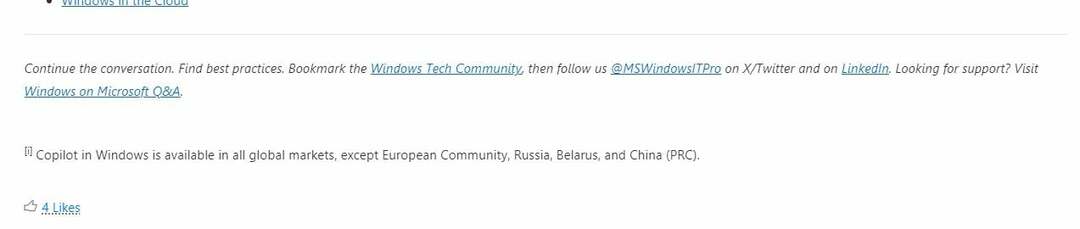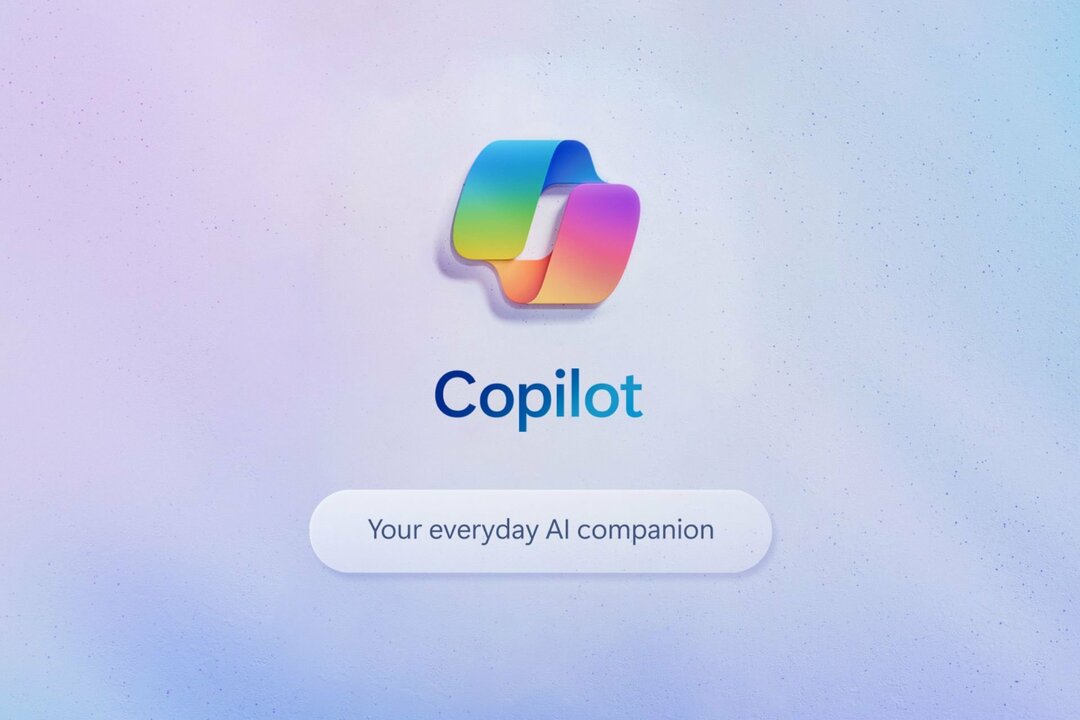Sie können die Problembehandlung für Windows-Updates ausführen, um das Problem zu beheben
- Der Windows 11-Update-Fehler 0x80888002 hindert Benutzer daran, die neuen Updates zu installieren.
- Sie können es beheben, indem Sie ein paar vorgeschlagene Befehle ausführen, um die Windows-Update-Komponenten zu optimieren.
- Stellen Sie außerdem sicher, dass der Windows Update-Dienst auf Ihrem PC ausgeführt wird.

XINSTALLIEREN SIE, INDEM SIE AUF DIE DOWNLOAD-DATEI KLICKEN
Fehler bei Windows-Updates können ärgerlich sein! Mit Fortect beseitigen Sie Fehler, die durch fehlende oder beschädigte Dateien nach einem Update verursacht werden. Das Dienstprogramm verwaltet ein Repository der ursprünglichen Windows-Systemdateiversionen und verwendet einen umgekehrten Algorithmus, um die beschädigten gegen gute auszutauschen.
- Laden Sie Fortect herunter und installieren Sie es auf Ihrem PC.
- Starten Sie den Scanvorgang des Tools um nach beschädigten Dateien zu suchen, die die Ursache der Probleme sind.
- Klicken Sie mit der rechten Maustaste auf Reparatur starten um Sicherheits- und Leistungsprobleme mit Ihrem Computer zu beheben.
- Fortect wurde heruntergeladen von 0 Leser in diesem Monat.
Benutzer haben ein Problem, wenn sie versuchen, ihren Windows 11-PC zu aktualisieren. Sie stoße auf einen Fehler 0x80888002 das sie daran hindert, das neueste Update auf ihren PCs zu installieren. Einige Benutzer haben dieses Problem, wenn sie versuchen, ein Feature-Update herunterzuladen.
Wenn derselbe Fehler 0x80888002 auch bei Ihnen auftritt oder darauf stößt, ist diese Anleitung genau das Richtige für Sie. Hier geben wir Ihnen eine Reihe von Lösungen, die Ihnen bei der Lösung des Problems helfen Windows-Update-Problem. Lassen Sie uns direkt darauf eingehen.
Was verursacht den Windows Update-Fehler 0x80888002?
Nach Recherchen im Internet haben wir einige häufige Gründe gefunden, warum Sie auf den Windows-Update-Fehler 0x80888002 stoßen.
- Systemdateien sind beschädigt: Der beschädigte oder fehlende Systemdateien wird den Fehlercode 0x80888002 auf Ihrem PC auslösen.
- Windows Update-Komponenten haben Probleme: Wenn die Windows-Update-Komponenten problematisch oder beschädigt sind, werden Sie auf dieses Problem stoßen.
- Das Windows Update hat Probleme: Es besteht die Möglichkeit, dass das Windows-Update-Dienstprogramm selbst ein zugrunde liegendes Problem hat.
- Der Windows-Aktualisierungsdienst wird nicht ausgeführt: Eine Drittanbieter-App oder Sie haben möglicherweise versehentlich den Windows-Update-Dienst deaktiviert.
Wie kann ich den Windows Update-Fehler 0x80888002 beheben?
- Was verursacht den Windows Update-Fehler 0x80888002?
- Wie kann ich den Windows Update-Fehler 0x80888002 beheben?
- 1. Führen Sie ein paar Befehle aus
- 2. Umgehen Sie die Installationsprüfung
- 3. Führen Sie die Problembehandlung für Windows Update aus
- 4. Setzen Sie Windows Update-Komponenten zurück
- 5. Stellen Sie sicher, dass der Windows Update-Dienst ausgeführt wird
1. Führen Sie ein paar Befehle aus
- Öffne das Start Menü durch Drücken von Gewinnen Taste.
- Öffne das Eingabeaufforderung als Administrator.

- Geben Sie den folgenden Befehl ein und drücken Sie Eingeben.
reg delete "HKLM\SOFTWARE\Microsoft\Windows NT\CurrentVersion\Image File Execution Options\vdsldr.exe" /f - Wenn der obige Befehl nicht funktioniert, können Sie den folgenden Befehl ausprobieren und drücken Eingeben.
wmic /namespace:"\root\subscription" path __EventFilter where Name="Skip TPM Check on Dynamic Update" delete
Ein Benutzer schlug diese Lösung im offiziellen Microsoft-Forum vor und sie hat mehreren Benutzern geholfen, den Windows-Aktualisierungsfehler 0x80888002 zu beheben. Sie können auch versuchen, einen der beiden oben genannten Befehle auszuführen und prüfen, ob das Problem dadurch behoben wird oder nicht.
2. Umgehen Sie die Installationsprüfung
- Besuche den GitHub-Website.
- Laden Sie die herunter MediaCreationTool.bat.

- Extrahieren Sie den Inhalt dieser .bat-Datei.
- Offen MediaCreationTool.bat-main.
- Doppelklicken Sie auf MediaCreationTool.bat-main.
- Wählen umgehen11.
- Klicken Sie mit der rechten Maustaste auf Skip_TPM_Check_on_Dynamic_Update.cmd und Renn es als Admin.

- Befolgen Sie die Anweisungen auf dem Bildschirm, um den Vorgang abzuschließen.
- Installiere das Windows Update.
- Führen Sie die aus Skip_TPM_Check_on_Dynamic_Update.cmd Befehl nach der Installation des Updates.
Diese Lösung wurde auch von einem Benutzer vorgeschlagen und hat mehreren Benutzern geholfen, das Problem des Windows-Aktualisierungsfehlers 0x80888002 zu beheben.
- Adobe After Effects läuft langsam? 5 Möglichkeiten, es zu beschleunigen
- rtf64x64.sys: So beheben Sie diesen Blue Screen of Death-Fehler
3. Führen Sie die Problembehandlung für Windows Update aus
- Drücken Sie die Gewinnen + ICH Schlüssel zum Öffnen Einstellungen Speisekarte.
- Klicke auf Fehlerbehebung.

- Wählen Andere Fehlerbehebungen.

- Klick auf das Laufen neben Windows Update.

- Folge dem Eingabeaufforderungen auf dem Bildschirm um mit der Fehlersuche zu beginnen.
- Anwenden die beworbenen Korrekturen.
- Neu starten dein PC.
- Versuchen Herunterladen des Windows-Updates und sehen, ob dies das Problem behebt oder nicht.
Die Windows Update-Problembehandlung kann Ihnen helfen, mehrere Probleme auf Ihrem PC im Zusammenhang mit Windows-Updates zu lösen. Sie können versuchen, es auszuführen und sehen, ob dies den Fehler 0x80888002 behebt.
4. Setzen Sie Windows Update-Komponenten zurück
- Öffne das Start Menü durch Drücken von Gewinnen Taste.
- Führen Sie die aus Eingabeaufforderung als Administrator.
- Geben Sie die folgenden Befehle ein und drücken Sie Eingeben nach jedem.
net stop bitsnet stop wuauservnet stop appidsvcnet stop cryptsvcDel „%ALLUSERSPROFILE%\Application Data\Microsoft\Network\Downloader*.*“rmdir %systemroot%\SoftwareDistribution /S /Qrmdir %systemroot%\system32\catroot2 /S /Qexe /s atl.dllexe /s urlmon.dllexe /s mshtml.dllnetsh winsock resetnetsh winsock reset proxynet start bitsnet start wuauservnet start appidsvcnet start cryptsvc - Neu starten dein PC.
Expertentipp:
GESPONSERT
Einige PC-Probleme sind schwer zu lösen, insbesondere wenn es um fehlende oder beschädigte Systemdateien und Repositories Ihres Windows geht.
Stellen Sie sicher, dass Sie ein spezielles Tool verwenden, z Festung, das Ihre defekten Dateien scannt und durch ihre neuen Versionen aus seinem Repository ersetzt.
Das Zurücksetzen der Windows-Update-Komponenten hat auch mehreren Benutzern geholfen, den Windows-Update-Fehler 0x80888002 zu beheben.
5. Stellen Sie sicher, dass der Windows Update-Dienst ausgeführt wird
- Öffne das Laufen Dialog durch Drücken der Gewinnen + R Schlüssel.
- Typ services.msc und drücke Eingeben.

- Lokalisieren Windows Update-Dienst.

- Doppelklicken Sie auf offen Es.
- Drücken Sie die Start Knopf darunter Service Status um es auszuführen.

Wenn der Windows Update-Dienst nicht auf Ihrem PC ausgeführt wird, sollten Sie ihn starten und prüfen, ob das Problem dadurch behoben wird. Sie können auch versuchen, es zu stoppen und erneut auszuführen, nachdem Sie einige Zeit gewartet haben, um das Problem zu beheben.
Das war es von uns in diesem Ratgeber. Wenn Sie Windows bekommen Fehlercode 0x80240004 aktualisieren, dann können Sie sich auf die in unserem Leitfaden genannten Lösungen beziehen.
Mehrere Benutzer haben das später gemeldet ein neues Update installieren, laufen ihre PCs langsam. Dies kann verschiedene Gründe haben, die zusammen mit Lösungen in unserem Leitfaden erläutert werden.
Für Benutzer, die rüberkommen Windows Update-Fehler 0x800f0845, haben wir 4 effektive Möglichkeiten, die Ihnen helfen, das Update zu erzwingen.
Sie können auch unseren Leitfaden lesen, der Ihnen hilft Beheben Sie den Update-Fehler 0x80072eff ganz einfach auf Ihrem PC.
Teilen Sie uns in den Kommentaren unten mit, welche der oben genannten Lösungen Ihnen geholfen hat, den Windows-Update-Fehler 0x80888002 zu beheben.
Haben Sie immer noch Probleme?
GESPONSERT
Wenn die obigen Vorschläge Ihr Problem nicht gelöst haben, kann Ihr Computer schwerwiegendere Windows-Probleme haben. Wir empfehlen die Wahl einer All-in-One-Lösung wie z Festung um Probleme effizient zu beheben. Klicken Sie nach der Installation einfach auf die Anzeigen & Korrigieren Taste und dann drücken Reparatur starten.